华为分屏功能怎么使用?华为手机分屏功能使用教程
时间:2023-02-04 23:36 来源:未知 作者:永春小孩 点击:载入中...次
华为分屏功能怎么使用?现在的手机屏幕越来越大,用着特别的爽,华为手机自带支持程序分屏功能,通过分屏我们可以在同一时间对2个应用进行操作,比如一遍看电视一遍聊天!那么华为分屏功能该如何使用呢?本文中winwin7小编来给大家分享介绍下华为手机分屏功能使用方法,想要了解华为手机分屏功能使用方法的用户快来试试吧!华为手机分屏功能使用教程方法一从桌面或支持分屏的应用界面长按导航栏按键,或从虚拟导航栏底部两指度向上滑动,进入分屏。(版您也可在竖屏状态下,用指关节横向划过屏幕;横屏状态下,用指关节纵向划过屏幕,进入分屏。) 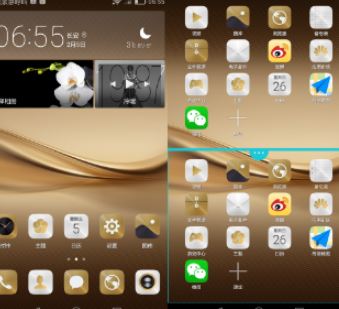 华为手机分屏功能使用教程方法二1、打开桌面上的设置,手机设置界面后,点问击进入智能辅助 2、点击进入手势控制; 3、进入手势控制界面后,点击进入分屏手势: 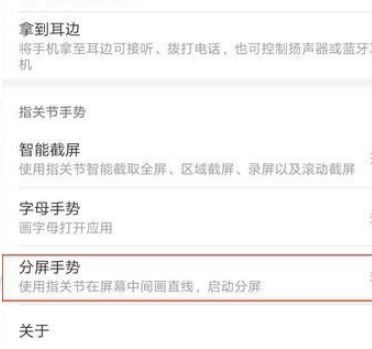 4、点答击开启分屏手势。 总结:【设置】-【智能辅助】-【手势控制】-【分屏手势】,开启【分屏手势】 以上便是winwin7小编给大家分享带来的华为手机分屏功能的使用方法! (责任编辑:ku987小孩) |